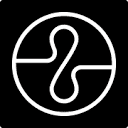首先需在系统设置中添加百度输入法到输入源,然后在隐私与安全中授予完全访问和输入监控权限,最后通过客户端设置确保系统集成与键盘监听功能开启,以解决输入受限问题。

如果您在使用百度输入法时遇到无法正常输入或功能受限的问题,很可能是由于系统未授予其必要的输入权限。以下是解决此问题的步骤:
本文运行环境:MacBook Pro,macOS Sonoma
一、添加百度输入法到系统输入源
将百度输入法正式添加到系统的输入源列表中,是获取输入权限的第一步,这能让系统识别并允许该输入法参与键盘输入流程。
1、点击屏幕左上角的苹果菜单,选择“系统设置”。
2、在设置窗口中,点击“键盘”。
3、进入“输入源”选项,然后点击左下角的+按钮。
4、在语言列表中找到“简体中文”,展开后选择“百度输入法”或类似名称的选项。
5、点击添加按钮,完成输入法的添加。
二、允许百度输入法完全访问
部分第三方输入法需要“完全访问”权限才能发挥全部功能,如云联想、个性化词库等,此步骤用于授权应用更深层次的系统集成。
1、打开“系统设置”,进入“隐私与安全性”。
2、向下滚动并点击“完全访问”或“辅助功能”(根据系统版本不同可能名称略有差异)。
3、在应用列表中查找“百度输入法”或“BaiduIM”。
4、如果未勾选,请勾选其前方的复选框;若列表中没有,点击+ (添加)按钮手动加入百度输入法的应用程序。
三、检查输入监控权限
macOS的安全机制要求监控键盘输入的应用必须获得明确授权,百度输入法需要此权限以接收和处理您的键入内容。
1、在“隐私与安全性”设置中,找到并点击“输入监控”。
2、确认“百度输入法”或相关进程已在列表中并被启用。
3、如果没有,请点击+ (添加),导航至“应用程序”文件夹,选择百度输入法并添加。
4、根据提示,可能需要重启电脑才能使输入监控权限生效。
四、通过百度输入法客户端设置
除了系统层面的权限,输入法自身客户端也可能有权限相关的开关,需确保其内部设置与系统权限保持一致。
1、在菜单栏切换至“百度输入法”状态,右键点击输入法图标。
2、选择“偏好设置”或“设置”进入配置中心。
3、在“高级”或“安全”选项卡中,查找与“系统集成”、“键盘监听”或“云服务”相关的权限开关。
4、确保这些选项已开启,并按照提示跳转到系统设置完成最终授权。